Как да видите работещите процеси в Mac OS X

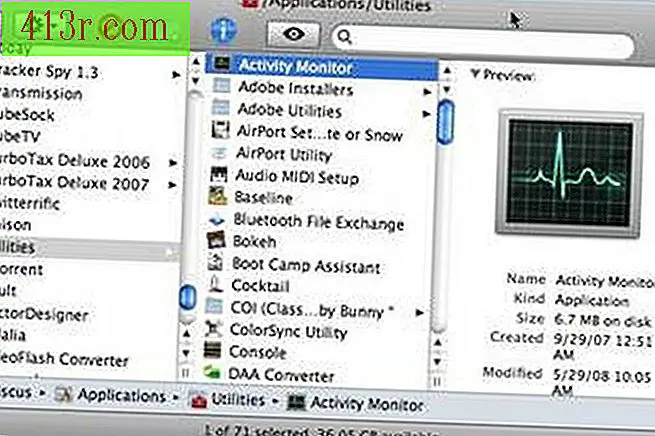 спасяване
спасяване Кликнете върху иконата "Applications" ("Приложения") в прозореца Mac "Finder" и отидете до папката "Utilities" и изберете "Activity Monitor". Щракнете двукратно върху "Activity Monitor", за да стартирате приложението.
Кликнете върху всяко приложение, което се изпълнява в списъка "Мониторинг на дейността", за да видите работещите процеси. Кликнете върху "Процесор" в долната част на прозореца, за да видите процента CPU или единиците за обработка на компютъра, които се консумират от приложението или процеса. Кликнете върху "Системна памет", за да видите количеството свободна и използвана системна памет. Кликнете върху "Дейност на диска", за да видите активността за четене и писане на твърдия диск на компютъра. Кликнете върху "Използване на диска", за да видите използваното и неизползваното дисково пространство на компютъра. Кликнете върху "Мрежа", за да видите активността в мрежата на компютъра си.
Всяко замразено или неправилно функциониращо приложение или процес, които консумират твърде много процесорна мощ или забавя работата на Mac, може да бъде "прекратено", като изберете приложението като "Running Process" и кликнете върху иконата "Finish" в горния ляв ъгъл на монитора. дейност. За да потвърдите, че наистина искате да завършите приложението, диалоговия прозорец ще ви попита дали наистина искате да завършите процеса. Кликнете върху "Приемане", за да завършите процеса или върху бутона "Завършване със сила", за да задействате затварянето на неправилно функциониращо приложение.
Изберете всяко замразено приложение или друго, което не работи добре в списъка "Activity Monitor" и кликнете върху иконата "End Process", състояща се от знак за стоп в горния ляв ъгъл на лентата с менюта "Monitor". дейност ", за да принуди затварянето на този процес или приложение. Изскачащ прозорец ще ви предложим опциите "End by force", "End" или "Cancel". кликнете върху "End Force", за да принудите незабавното затваряне на приложението, "End", за да опитате да затворите приложението по подразбиране или "Cancel", за да се върнете в главния прозорец на "Activity Monitor".







